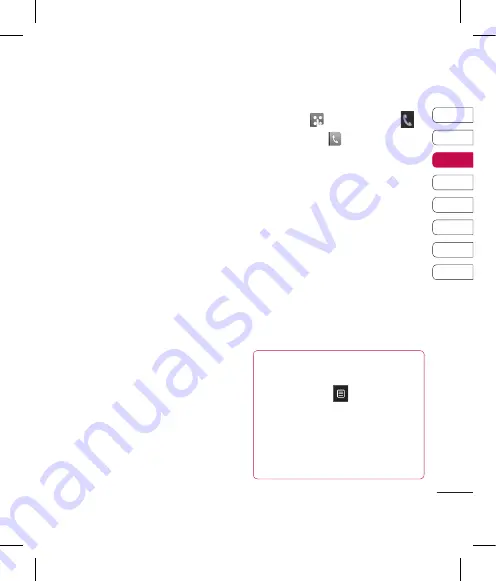
31
01
02
03
04
05
06
07
08
Fonctions de base
4
Vous pouvez saisir jusqu’à
cinq numéros différents par
contact. Chaque entrée propose
des types prédéfinis :
Mobile
,
Domicile
,
Bureau
,
Pager
,
Fax
et
Général
. Lorsque vous avez
terminé, appuyez sur
Fermer
.
5
Ajoutez une adresse e-mail.
6
Attribuez le contact à un ou
plusieurs groupes. Vous pouvez
choisir entre
Ancun groupe
,
Famille
,
Amis
,
Collègues
,
Ecole
et
VIP
.
7
Vous pouvez également ajouter
une
Sonnerie
, un
Anniversaire
,
une
Événement
, une
Page
d’accueil
, une
Adresse
domicile
, un
Nom société
, un
métier
, une
Adresse société
et
un
Mémo
.
8
Pour sauvegarder le contact,
appuyez sur
Enreg.
.
Création d’un groupe
1
Touchez
et sélectionnez .
2
Appuyez sur
, puis sur
Groupes
.
3
Sélectionnez
Nouveau groupe
.
4
Entrez un nom pour ce nouveau
groupe. Vous pouvez également
attribuer une sonnerie à un
groupe.
5
Appuyez sur
Enreg.
.
REMARQUE :
La suppression
d’un groupe n’entraîne pas la
suppression des contacts qui lui
sont affectés. Ces contacts sont
conservés dans votre répertoire.
ASTUCE!
Pour modifier un
groupe existant, sélectionnez-le
et appuyez sur
. Vous pouvez
alors ajouter un
Nouveau
membre
au groupe depuis vos
contacts, définir une sonnerie de
groupe, renommer le groupe ou
le supprimer.
Summary of Contents for KP501
Page 2: ...Bluetooth QD ID B014534 ...
Page 220: ...10 LG KP501 User Guide Set up Open view Battery cover Battery USIM Card Socket Camera lens ...
Page 308: ......
Page 309: ......
Page 310: ......
Page 311: ......
Page 312: ......
Page 313: ......
Page 314: ......
















































